Nogle Web-surfere gerne lytte til musik samtidigt med at gennemser Internet og shop online, men de ville ikke forvente at se reklamer af noget så abstrakt som musik. Web-surfere, der er inficeret med adware kan se reklamemateriale, at funktionen tag ‘Powered by sang’ og overpopulate online-butikker som Amazon, Bonanza, Best Buy og eBay. Adware på din computer kan have ankom som en valgfri komponent i en freeware installeret, som du har installeret med indstillingen ‘Express’ eller ‘Typiske’. Sikkerhedsanalytikere Bemærk at sangen adware er udgivet af Sergey Petrov som et gratis værktøj til at finde lyrics af dine yndlings sange på internettet.
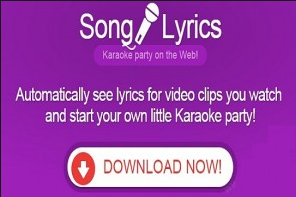 Download værktøj til fjernelse affjerne Ads by Song
Download værktøj til fjernelse affjerne Ads by Song
Du kan være interesseret i at vide, at Sergey Petrov er kendt for udgivelse adware som SW. Booster og SuperbApp. Overflødigt at sige, kan sang adware levere Web surfere med beskadiget reklamer og bruge JavaScript til at placere gennemsigtig lag over jeres yndlings websites og omdirigere du til potentielt skadelig domæner. Derudover kan sang adware registrere din omtrentlige geografiske placering og læse dine browserdata for at generere skræddersyede reklamer og maksimere dets effektivitet. Sangen adware kan bruge ActionScript til at øge sin tilstedeværelse på de websteder, du besøger og indlæse video reklamer på pop op-vinduer.
Download værktøj til fjernelse affjerne Ads by Song
Udviklerne af sangen adware kan bruge det til at skubbe sponsoreret markedsføring indhold på skærmen og forhindre dig i at lukke annoncerne for op til 20 sekunder. Adware-programmer som sang, DownSavie, og FinanceAlert er kendt for at placere deres filer i den gemt AppData omslag at afbøde risikoen for brugernes fjerner deres filer manuelt. Sangen adware kan køre som startprogram i jeres Vinduer Hverv Bestyrer og hog op jeres ordning ressourcer. Sikkerhedsanalytikere tilføje at sangen adware kan udføre adfærdsmæssige markedsføring og Vis voksen rangerede reklamer, der ikke er egnet til mindreårige ved hjælp af en computer er inficeret med sangen adware. Derfor, skal du installere en velrenommeret anti-malware løsning, der kan rense binært sang Adware.
Lær at fjerne Ads by Song fra din computer
- Trin 1. Sådan slettes Ads by Song fra Windows?
- Trin 2. Sådan fjerner Ads by Song fra web-browsere?
- Trin 3. Sådan nulstilles din web-browsere?
Trin 1. Sådan slettes Ads by Song fra Windows?
a) Fjerne Ads by Song relaterede program fra Windows XP
- Klik på Start
- Vælg Kontrolpanel

- Vælge Tilføj eller fjern programmer

- Klik på Ads by Song relateret software

- Klik på Fjern
b) Fjern Ads by Song relaterede program på Windows 7 og Vista
- Åbn Start-menuen
- Klik på Kontrolpanel

- Gå til at afinstallere et program

- Vælg Ads by Song relaterede ansøgning
- Klik på Fjern

c) Slet Ads by Song relaterede program fra Windows 8
- Tryk på Win + C for at åbne charme bar

- Vælg indstillinger, og Åbn Kontrolpanel

- Vælg Fjern et program

- Vælg Ads by Song relaterede program
- Klik på Fjern

Trin 2. Sådan fjerner Ads by Song fra web-browsere?
a) Slette Ads by Song fra Internet Explorer
- Åbn din browser og trykke på Alt + X
- Klik på Administrer tilføjelsesprogrammer

- Vælg værktøjslinjer og udvidelser
- Slette uønskede udvidelser

- Gå til søgemaskiner
- Slette Ads by Song og vælge en ny motor

- Tryk på Alt + x igen og klikke på Internetindstillinger

- Ændre din startside på fanen Generelt

- Klik på OK for at gemme lavet ændringer
b) Fjerne Ads by Song fra Mozilla Firefox
- Åbn Mozilla og klikke på menuen
- Vælg tilføjelser og flytte til Extensions

- Vælg og fjerne uønskede udvidelser

- Klik på menuen igen og vælg indstillinger

- Fanen Generelt skifte din startside

- Gå til fanen Søg og fjerne Ads by Song

- Vælg din nye standardsøgemaskine
c) Slette Ads by Song fra Google Chrome
- Start Google Chrome og åbne menuen
- Vælg flere værktøjer og gå til Extensions

- Opsige uønskede browserudvidelser

- Gå til indstillinger (under udvidelser)

- Klik på Indstil side i afsnittet på Start

- Udskift din startside
- Gå til søgning-sektionen og klik på Administrer søgemaskiner

- Afslutte Ads by Song og vælge en ny leverandør
Trin 3. Sådan nulstilles din web-browsere?
a) Nulstille Internet Explorer
- Åbn din browser og klikke på tandhjulsikonet
- Vælg Internetindstillinger

- Gå til fanen Avanceret, og klik på Nulstil

- Aktivere slet personlige indstillinger
- Klik på Nulstil

- Genstart Internet Explorer
b) Nulstille Mozilla Firefox
- Lancere Mozilla og åbne menuen
- Klik på Help (spørgsmålstegn)

- Vælg oplysninger om fejlfinding

- Klik på knappen Opdater Firefox

- Vælg Opdater Firefox
c) Nulstille Google Chrome
- Åben Chrome og klikke på menuen

- Vælg indstillinger, og klik på Vis avancerede indstillinger

- Klik på Nulstil indstillinger

- Vælg Nulstil
d) Nulstil Safari
- Start Safari browser
- Klik på Safari indstillinger (øverste højre hjørne)
- Vælg Nulstil Safari...

- En dialog med udvalgte emner vil pop-up
- Sørg for, at alle elementer skal du slette er valgt

- Klik på Nulstil
- Safari vil genstarte automatisk
* SpyHunter scanner, offentliggjort på dette websted, er bestemt til at bruges kun som et registreringsværktøj. mere info på SpyHunter. Hvis du vil bruge funktionen til fjernelse, skal du købe den fulde version af SpyHunter. Hvis du ønsker at afinstallere SpyHunter, klik her.

